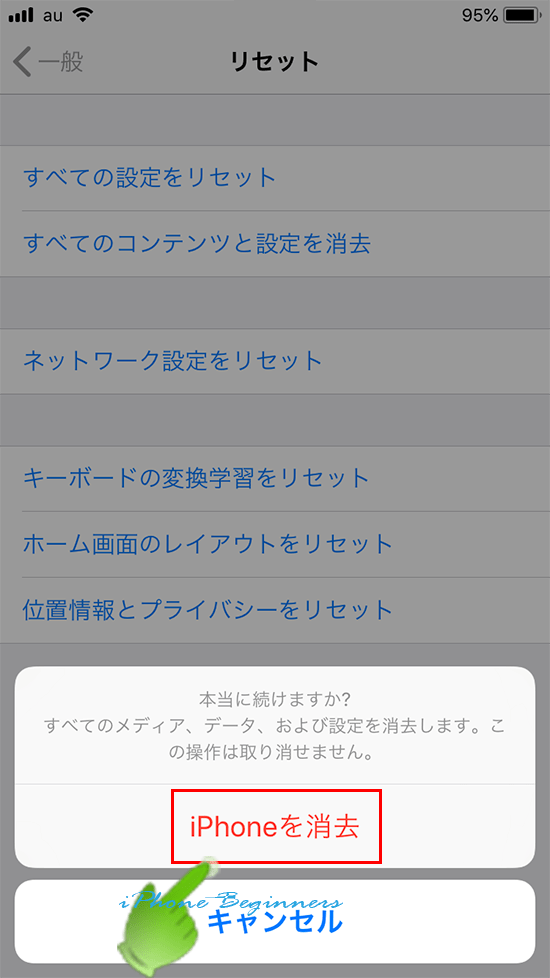iPhoneを初期化する方法
| category:iphoneの基本操作使い方 | Posted by: | 更新日:2021年1月27日 公開日:2018年8月15日 |
iPhoneを初期化する方法をご紹介しています。
iPhoneの初期化は、「工場出荷時の状態に戻す]や「オールリセット」と呼ばれているように、iPhoneの中身を工場出荷時の状態に初期化(すべてのコンテンツと設定を消去)することです。
iPhoneを初期化する必要があるのは、次のようなケースの時ですね。
- iPhoneを売却・下取りに出す時
- 他の人にiPhoneを譲る時
- iPhoneに不具合がある時
- iPhoneのロック解除パスコードを忘れた時
- 暗号化バックアップのパスワードを忘れた時(iOS10以前)
ロック解除パスコードや暗号化バックアップのパスワードを忘れた時やiPhoneの不具合を解消する時などは、必要に迫られて初期化を行いますが、iPhoneを売却・下取りに出す時や他の人にiPhoneを譲る時などは、ついつい初期化を忘れてしまう可能性があります。
iPhoneにはあなたの写真やメールなどのプライバシーに関する個人情報が入っていますので、そのまま、下取りや売却をすると個人情報の漏洩になりますので、必ず、iPhoneの初期化を忘れずに行うようにしましょう。
また、初期化を行っていない場合には、買取業者や携帯電話会社によっては、下取り不可や、買取不可といったことにもなる場合があります。
目次・メニュー
初期化する上で知っておくこと
iPhoneを初期化する上で、次の点を理解しておきましょう。
iPhoneに保存されているデータはすべて消去される
iPhoneの初期化を行うと、iPhoneの内部に保存されているデータの全てが消去されます。
インストールしたアプリも、メールなどの設定も全て消えてしまいます。
そのため、iPhoneの初期化をする前には、必ず、iPhoneのバックアップを取ることを忘れずに行いましょう。
iPhoneのバックアップを取る方法については、こちらのページをご覧ください。
工場出荷状態といっても、iOSのバージョンは工場出荷時に戻らない
先程、初期化することは、iPhoneの中身を工場出荷時の状態に初期化することとご紹介しましたが、厳密には、ちょとだけ違います。
それは、iOSのバージョンは、工場出荷時の状態には戻りません。
iOSは、基本的には古いバージョンへのダウングレード(古いバージョンに戻す行為)は、出来ないようになっているため、iPhoneの初期化を行っても、iOSのバージョンはそのままの状態となります。
初期化するには、iCloudの「iPhoneを探す」機能をオフにする必要がある
iPhoneを初期化する手順の内容的なことですが、iPhoneにはアクティベーションロック機能という紛失や盗難時のセキュリティ機能があります。
このアクティベーションロック機能を解除しないと、初期化することは出来ません。
このアクティベーションロック機能となっているのが、iCloudで提供されている「iPhoneを探す」機能です。
そのため、初期化するには、「iPhoneを探す」機能をオフにする必要があります。
iCloud(アイクラウド)の「iPhoneを探す」機能については、こちらのページをご覧ください。
iPhoneを初期化する操作方法
iPhoneを初期化するには、次の操作手順で行います。
- iPhoneのバックアップを保存する
- 設定アプリを開く
- AppleID画面を開く
- iCloud設定画面をを開く
- 「iPhoneを探す」機能をオフにする
- 一般設定画面を開く
- リセット画面を開く
- 「すべてのコンテンツと設定を消去」を実行する
- ロック解除パスコードを入力する
- 機能制限パスコードを入力する(機能制限機能をオンにしていある場合のみ)
- iPhoneの消去を実行する
- iPhoneを初期化する方法のページ先頭に戻る。
- iPhoneのロック解除パスコードを忘れた時の対処方法のページを戻る。
- DFUモードによるiphoneの復元のページを戻る。
- リンゴループになった時の対処方法のページを戻る。
- iPhoneのバックアップ暗号化パスワードを忘れた時の再設定方法-iOS10以前のページを戻る。
- iPhoneの動作不良の対処方法に関する記事一覧ページを表示する
- iPhoneバックアップのやり方を表示する
- iphoneの基本操作使い方に関する記事一覧ページを表示する
1.iPhoneのバックアップを保存する
iPhoneを初期化すると、iPhone内部のデータはすべて消去されます。
初期化を行う前に、itunesによるバックアップか、iCloudによるバックアップのいずれかのバックアップをしておきましょう。
iPhoneのデータをバックアップする方法は、こちらのページをご覧ください。
2.設定アプリを開く
ホーム画面の設定アプリアイコンを指でタップして設定アプリ画面を開きます。

3.Apple ID画面を開く
設定アプリアイコンの一番上に表示されているユーザーアイコンを指でタップして、AppleID画面を開きます。
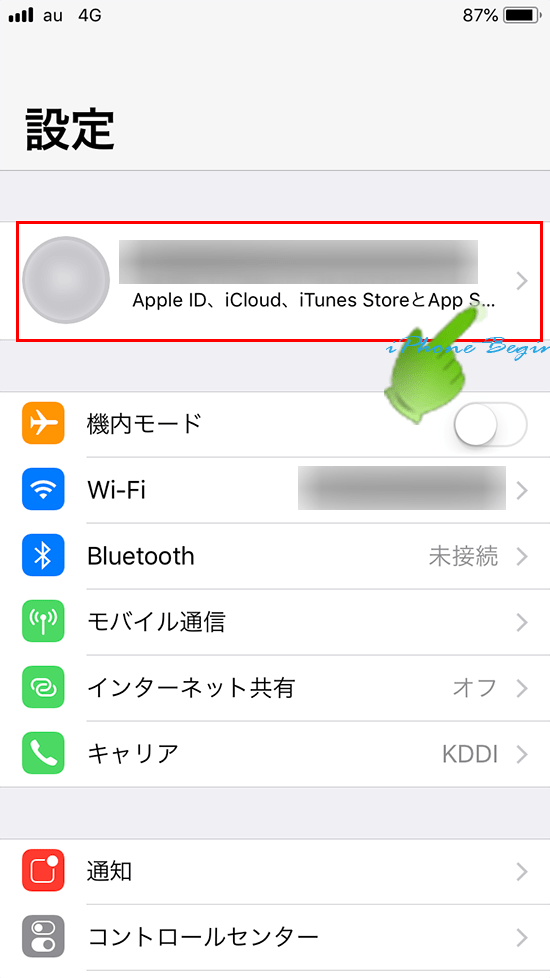
4.iCloud設定画面を開く
開いたAppleID画面に表示されているiCloudアイコンを指でタップして、iCloud設定画面を開きます。
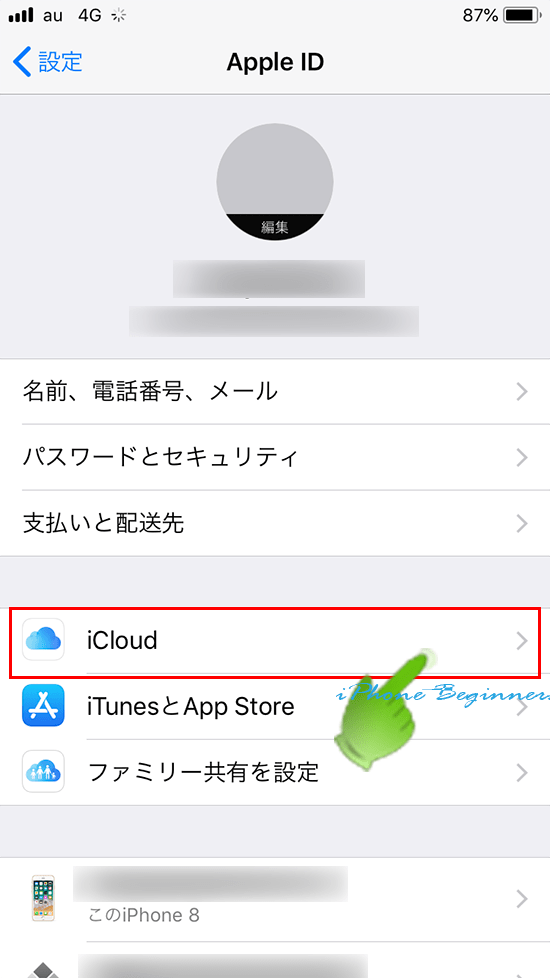
5.iPhoneを探すをオフにする
iCloud設定画面を指で下にスワイプして動かしていくと「iPhoneを探す」の項目がありますので、そこを指でタップして、「iPhoneを探す」画面を開きます。
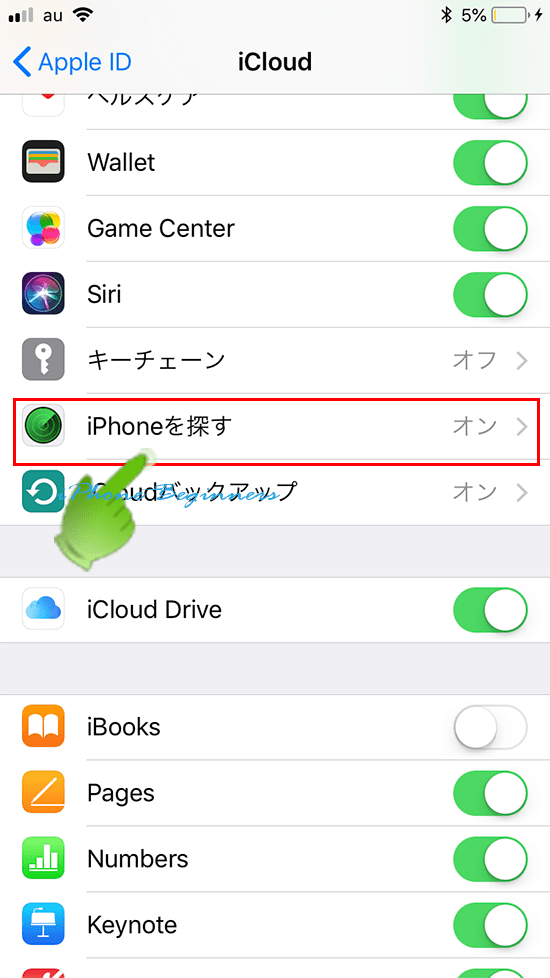
「iPhoneを探す」の設定スイッチを指でスワイプしてオフ(グレー)にします。
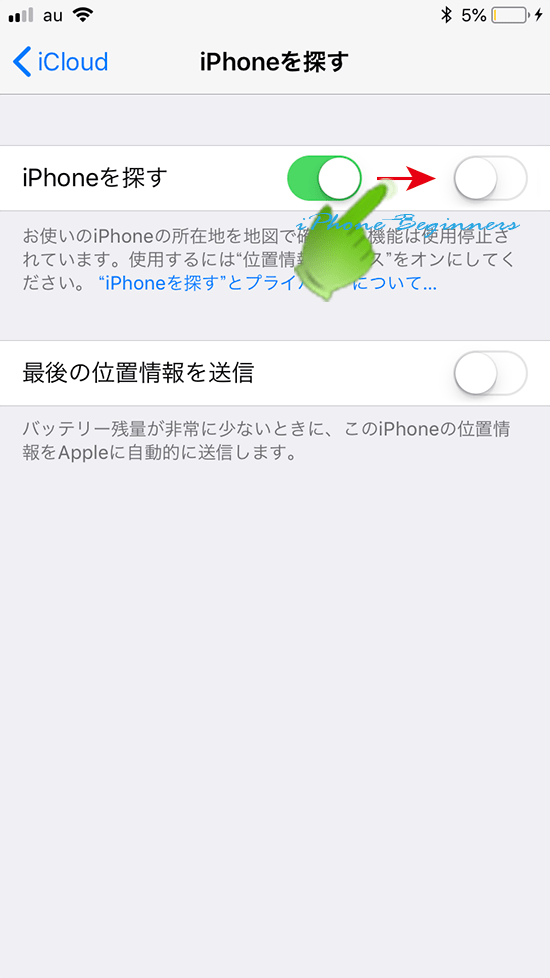
iCloudでサインインしているAppleIDのパスワードを入力する
iPhoneを探すをオフにしようとすると、iCloudでサインインしているAplleIDのパスワードの入力画面が表示されます。
iCloudでサインインしているAppleIDのパスワードを入力しないと「iPhoneを探す」機能は、オフにすることは出来ません。
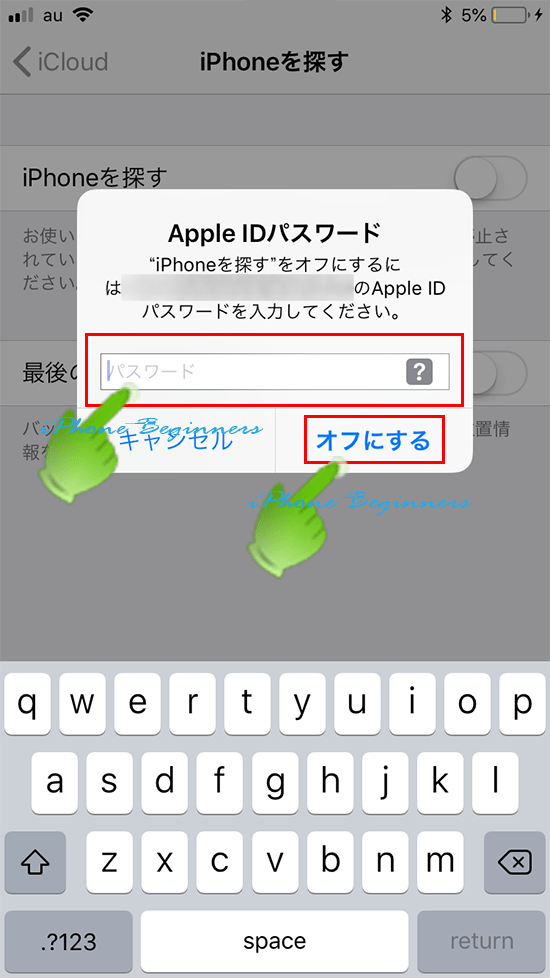
入力されたパスワードとiCloudにサインインしているAppleIDのパスワードが一致すると、iPhoneを探す機能がオフになります。
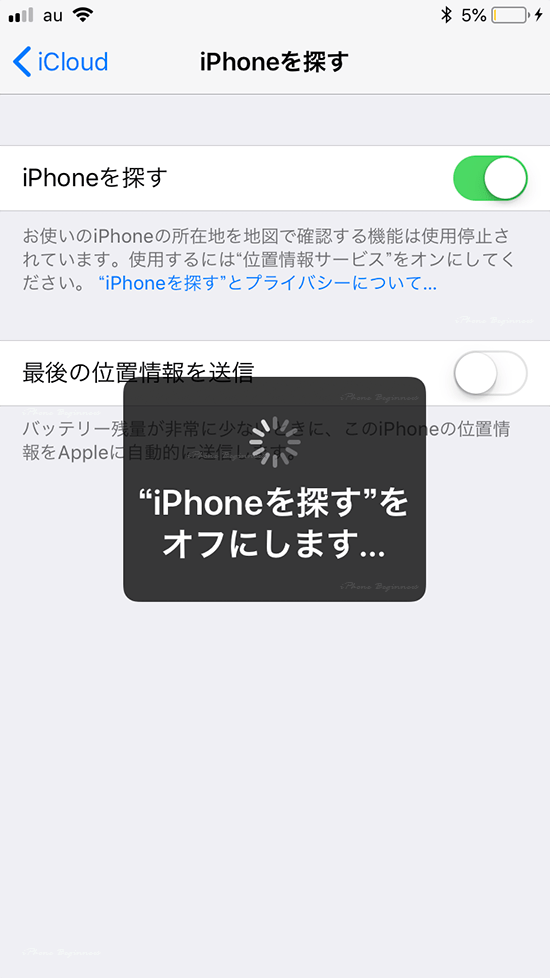
6.一般設定画面を開く
「iPhoneを探す」をオフにしたら、設定アプリの画面は一番最初に戻します。
設定アプリの最初の画面を指で下にスライドさせると、一般という項目がありますので、そこを指でタップして一般設定画面を開きます。
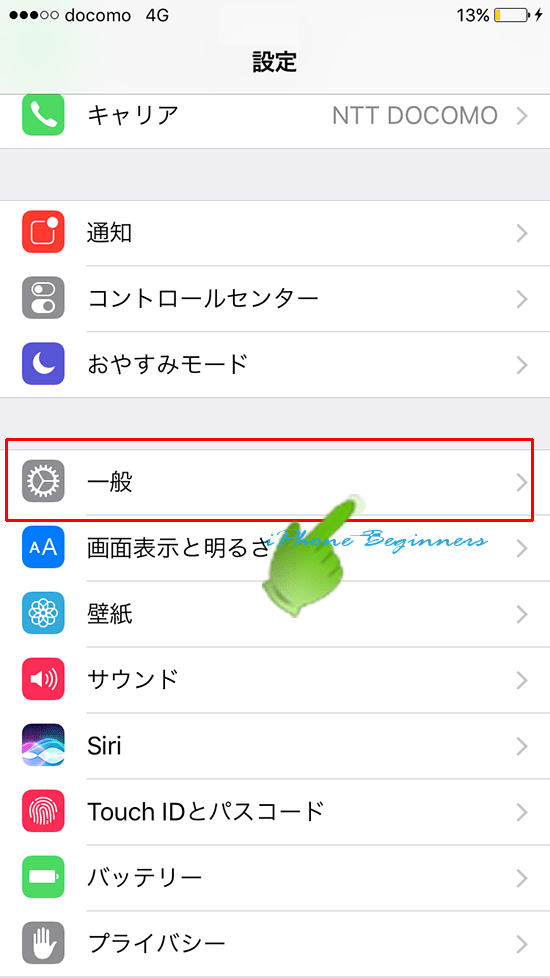
7.リセット画面を開く
一般設定画面を指で一番したまでスワイプさせると、リセットという項目がありますので、そこを指でタップしてリセット画面を開きます。
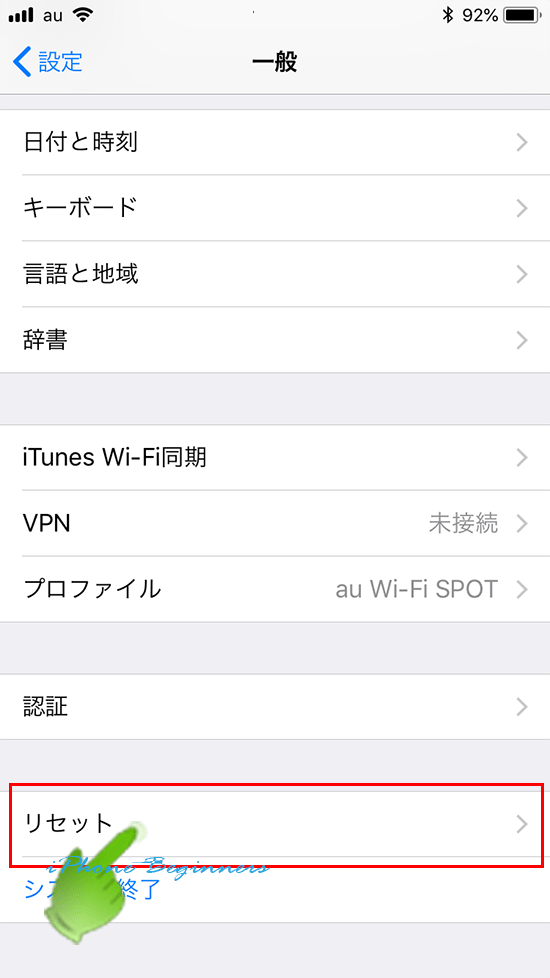
8.「すべてのコンテンツと設定を消去」を実行する
開いたリセット画面の上から二つ目の「すべてのコンテンツと設定を消去」を指でタップして、初期化を実行します。
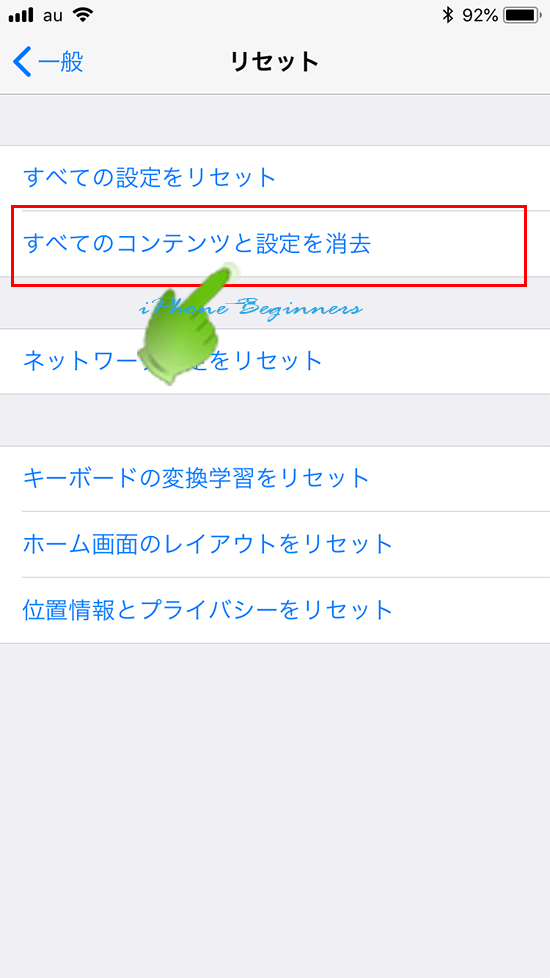
iPhoneの自動バックアップがiCloudに設定してある場合
「すべてのコンテンツと設定を消去」を実行すると、「消去する前にiCloudバックアップをアップデートしますか?」と確認メッセージが表示されます。
初期化直前のiCloudバックアップを保存してから、iPhoneの初期化を行う場合には、「バックアップしてから消去」を指でタップして、初期化を実行します。
iCloudバックアップを取らずに初期化を直ぐに実行する場合には、「今すぐ消去」を指でタップします。
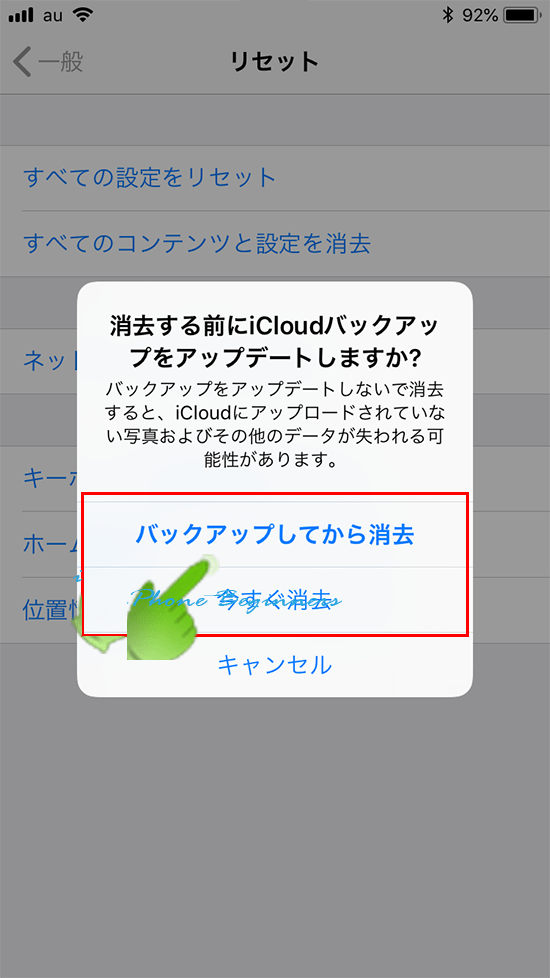
iPhoneの自動バックアップがiTunesに設定してある場合
「すべてのコンテンツと設定を消去」を実行すると、「書類とデータをiCloudにアップロード中です。」と確認メッセージが表示されます。
「アップロードを完了してから消去」を指でタップして、初期化を実行します。
iCloud機能を利用しているアプリがある場合(連絡先アプリ等があるので、ほとんどの人がこの場合に当てはまると思います。)で、iCloudのバックアップ機能をオフにしている場合に、このメッセージが表示されます。
このメッセージの意味は、<まだ、アプリによっては、iCloudにデータをアップロードしていない状況にあるかもしれないので、それらのデータをiCloudに保存しますか?それとも、保存せずに、初期化を実行しますか?>ということです。
普通は、データが無くなると困るので、「アップロードを完了してから消去」を選択します。
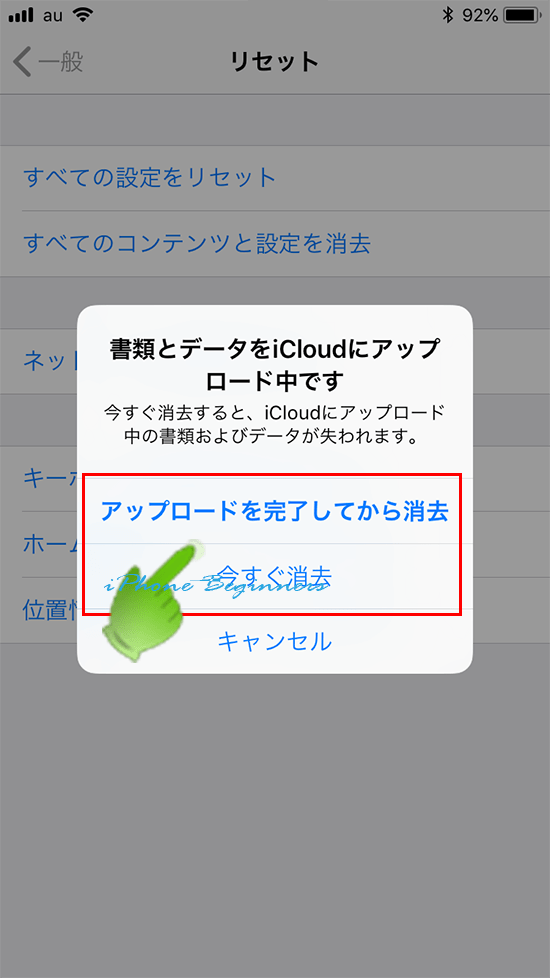
9.ロック解除パスコードを入力する
ロック解除パスコードが設定されている場合には、ここで、ロック解除パスコードの入力画面が表示されますので、設定してあるロック解除パスコードを入力します。
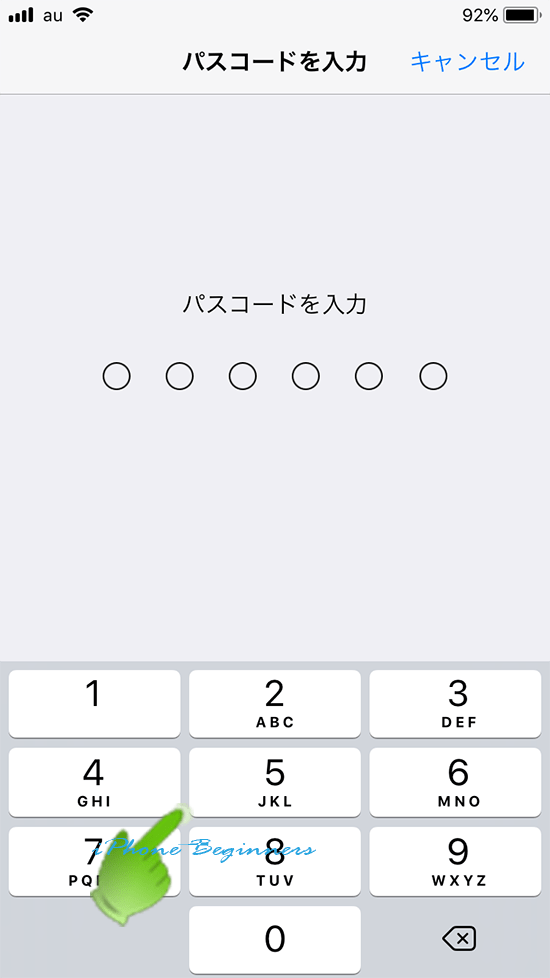
10.機能制限パスコードを入力する(機能制限機能をオンにしていある場合のみ)
機能制限機能をオンに設定しているiPhoneの場合には、機能制限パスコードの入力画面が表示されますので、設定してある機能制限パスコードを入力します。
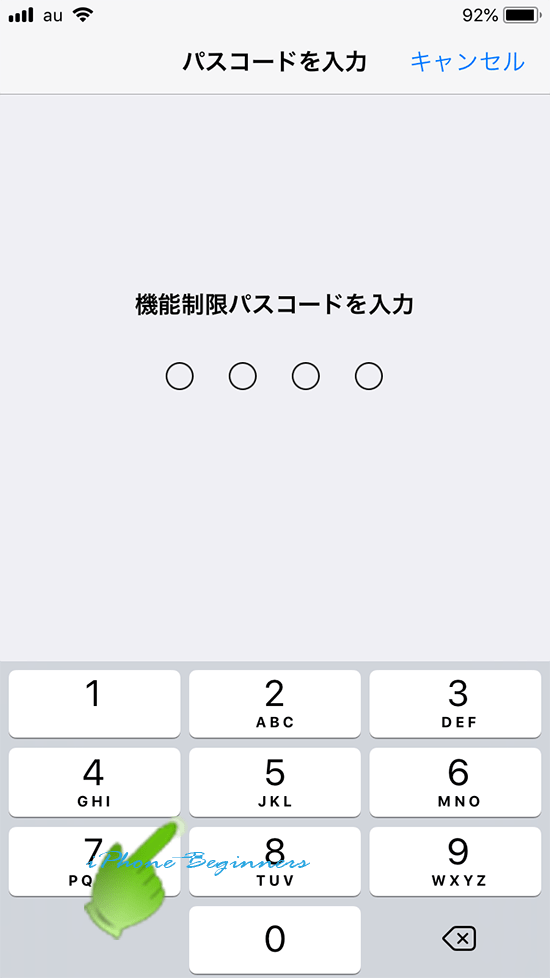
11.iPhoneの消去を実行する
「すべてのコンテンツと設定の消去」を実行する確認画面が表示されますので、「iPhoneを消去」を指でタップします。
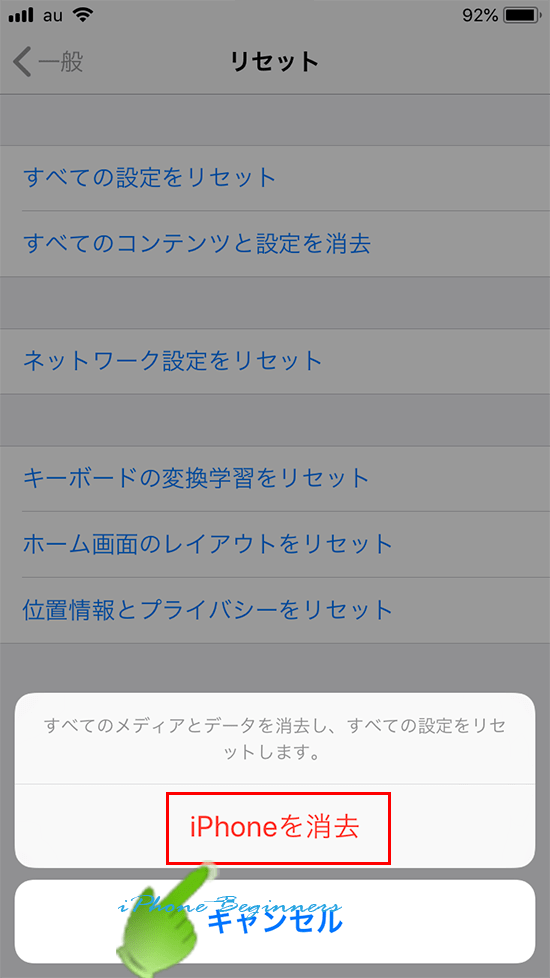
データの消去という重要な行為なので、再度、「すべてのコンテンツと設定の消去」を実行する確認画面が表示されますので、「iPhoneを消去」を指でタップします。
これで、iPHoneの初期化が実行され、iPhoneのデータとアプリは消去され、工場出荷状態に初期化されます。